|
インストール前に、インストール先のハードディスクに、必ず充分な空き容量を確保下さい。空き容量の目安は「こちら(マニュアル>本製品について)」に記載してあります。
┏━┓
┃1 インストールの開始
┗━┛
SFランチャ画面の「スクリーンセーバー・インストール」ボタンをクリックすると、スクリーンセーバーのインストールが始まります。
※インストールをする前に、他のプログラムをすべて終了することを推奨します。
┏━┓
┃2 インストール開始画面
┗━┛
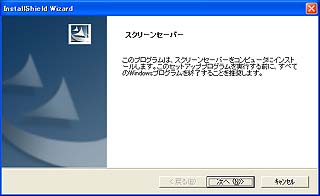
■[次へ>]ボタン
表示情報をお読みになり、インストールを続ける場合は、このボタンをクリックします。
■[キャンセル]ボタン
インストールを中断する場合は、このボタンをクリックします。
┏━┓
┃3 使用許諾契約画面
┗━┛
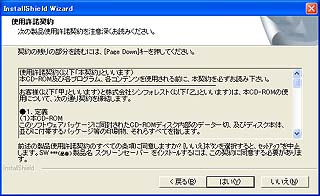
■[はい]ボタン
表示される使用許諾契約を必ずよくお読み下さい。すべての条項に合意され、インストールを続ける場合は、このボタンをクリックします。
■[<戻る]ボタン
前の画面(インストール開始画面)に戻ります。
■[いいえ]ボタン
表示される使用許諾契約に一つでも合意されない場合は、このボタンをクリックします。インストールは中断されます。
┏━┓
┃4 プロダクトキー入力画面
┗━┛

■[プロダクトキー]入力部
本製品に付帯するパッケージ・ケース等に貼付または記載された半角英数字のプロダクトキーを正確に入力して下さい。
■[次へ>]ボタン
インストールを続ける場合は、プロダクトキーを入力後、このボタンをクリックします。正規のプロダクトキーを、正確に入力しないと、次の画面へは進めません。
■[<戻る]ボタン
前の画面(使用許諾契約画面)に戻ります。
■[キャンセル]ボタン
インストールを中断する場合は、このボタンをクリックします。
┏━┓
┃5 コンポーネント選択画面
┗━┛

■[次へ>]ボタン
表示情報をお読みになり、インストールを続ける場合は、このボタンをクリックします。
■[コンポーネント]選択部
本製品に収録されている全スクリーンセーバーが選択されています。敢えて意図的に一部を解除したい場合は、そのスクリーンセーバー項目のチェックを外して下さい。1つも選択されていない状態では、次の画面へは進めません。なお、収録のスクリーンセーバーが1種類のみの製品では自ずと変更することは出来ません。ご注意下さい。
■[<戻る]ボタン
前の画面(インストール先選択画面)に戻ります。
■[キャンセル]ボタン
インストールを中断する場合は、このボタンをクリックします。
┏━┓
┃6 セットアップステータス
┗━┛
プログラムフォルダ選択画面の[次へ>]ボタンをクリックすると、自動的にインストールが実行されます。インストールするデータ容量によっては時間を要する場合があります。完了画面が現れるまで、しばらくお待ち下さい。
┏━┓
┃7 完了画面
┗━┛

この完了画面が現れれば、インストールはすべて完了です。[完了]ボタンをクリックし、インストールを終了して下さい。なお、この画面では[<戻る][キャンセル]ボタンはクリックできません。
────────── ────────── ──────────
★インストール完了後の「スクリーンセーバー」の使用方法については、「スクリーンセーバーの使い方」をご覧下さい。
|